除了Win7系统的开机速度,很多用户也很注重Win7关机速度,关机慢的时候需要等待好久,这是很多用户所不能忍受的,Win7的关机速度和电脑配置好差有关,不过很多时候Win7系统设置方面也是很重要的,在配置不变的情况下我们可以通过一些优化方法让win7关机速度变的更快一些。下面Win7系统之家小编整理了一些加快win7系统关机速度的技巧,大家不妨试试看,一定可以让系统关机更快的。

具体方法如下:
步骤一:开始菜单---运行,输入regedit打开 注册表找到到[HKEY_LOCAL_MacHINE\SOFTWARE\Microsoft\Windows\CurrentVersion\Run]下,删除不必要的开机启动项。
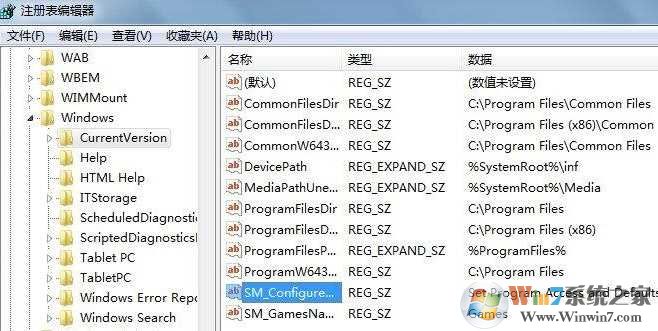
启动项对开机速度也有直接的影响,当然如果这些开机项你不使用,而运行着,那么关机的时候计算机就要先关闭这些运行的程序再进行系统关机,那么减少启动项之后自然可以让win7关机变的更快一些。
步骤二:开始菜单---控制面板---所有控制面板选项--管理工具-服务 禁用 掉没有必要的windows服务

减少自启动的服务运行,效果同步骤一。(Win7系统之家 www.winwin7.com 整理。
步骤三:开始菜单---所有程序-- -附件-系统工具-碎片整理,进行碎片整理
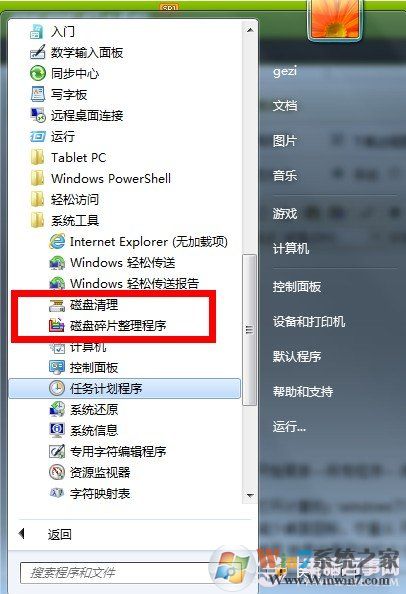
硬盘特别是机械硬盘使用久了会有碎片产生,从而影响系统性能,关机也会变慢,整理后有所好转。
步骤四、打开计算机c:\windows下找Prefetch文件夹,将其下的所有文件全部删除!
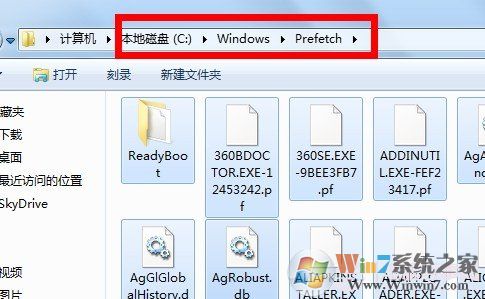
步骤五:减少桌面图标,尽量从 开始-程序 中启动软件。或在桌面建立 文件夹 将图标分类移入,启动时先打开文件夹。
步骤六:桌面 就是背景图体积大小不要超过300kb
步骤八:我的电脑---属性----高级系统设置---高级--性能--设置选第一个设置,调整为最佳性能
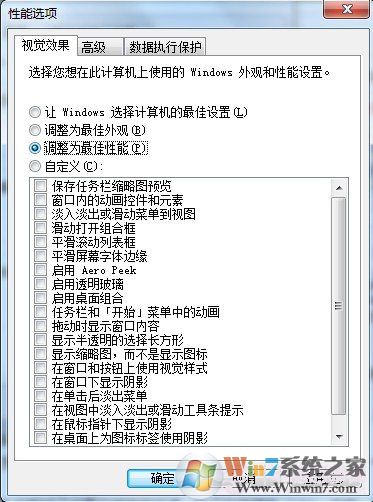
步骤九:开始菜单---所有程序---附件---以管理的身份运行命令提示符,然后输入 sfc 修复 受保护的系统文件
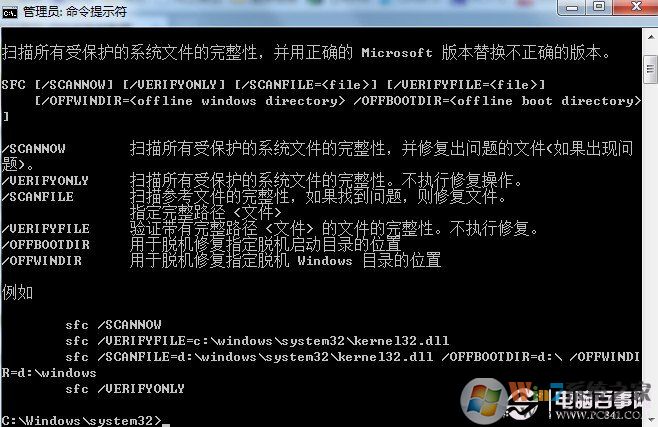
假如上面的方法全都试过还不能加速你电脑的关机速度,除了升级硬件(cpu、内存、硬盘(建议换固态硬盘)等,那么不妨重新安装一下系统,最好用的【一键重装系统Win7】重装系统win7旗舰版教程